台式机ubuntu系统屏幕无法调节的问题(已解决)(汇总)
背景:
新配了一台主机,安装了双系统,windows下屏幕在带鱼屏上显示良好,但Ubuntu系统屏幕拉伸严重。(显卡为NVIDIA系列显卡)
问题描述:
系统没有适应屏幕被整个拉伸了,进入设置界面,显示Built-in Display,分辨率只有1024*768,无法直接鼠标设置。
尝试一:
网上最多的方法就是使用xrandr使用终端设置屏幕分辨率,这个太普遍我就不贴链接了。
结果:xrandr:Failed to get size of gamma for output default (失败)
尝试二:
我尝试将错误命令输入百度,发现可能是缺少xorg.corf文件:
进入路径/etc/X11/查看文件,发现果然没有该文件;
原文的方法是:
(1)想办法恢复该文件:
到上述目录/etc/X11中,运行sudo dpkg-reconfigure xserver-xorg;
重新启动机器,发现问题没有解决;
(2)删除~/.config/monitors.xml文件:
到上述路径下,rm monitors.xml,删除该文件,重新启动,问题解决,虽然显示为unknown display,但是分辨率已经可以选择了,并且也可以重新调整了,键入命令xrandr可以看到所有分辨率,一切都恢复正常
结果:笔者虽然尝试恢复了文件,但到了删除那一步就做不下去了,因为我连这个文件都没有,重新启动后依然显示失败
尝试三:(不推荐)
笔者继续尝试百度,发现了第三种办法:
这位兄弟也是xrandr失败了,使用了xorg.corf。(注意在此次尝试后会可能会进入文本界面,要先记住回来的方法:Ctrl + Alt + F7)
1.sudo vim /etc/xorg.conf
2.复制以下内容:
Section "Monitor"
Identifier "Monitor0"
VendorName "Monitor Vendor"
ModelName "Monitor Model"
HorizSync 28.0 - 70.0
VertRefresh 56.0 - 75.0
EndSection
Section "Device"
Identifier "VMware SVGA"
Driver "vesa"
EndSection
Section "Screen"
Identifier "Screen0"
Device "Card0"
Monitor "Monitor0"
SubSection "Display"
Viewport 0 0
Depth 24
Modes "1920x1080_60.00"
EndSubSection
EndSection
:wq!(保存
3.重启
结果:笔者依然失败了,开机画面还会进入到文本界面。
尝试四:
当我尝试搜索xrandr 命令失败, xorg.conf 失败时,我又发现了一种办法:
打开:/etc/default/grub
搜索:#GRUB_GFXMODE=640x480
编辑:640x480 改成你想要的分辨率,并取消前面的#
例如:GRUB_GFXMODE=1920x1080
更新:sudo update-grub
重启: reboot
结果:相信一定有同学已经成功了,虽然笔者依然失败了(无奈)。但笔者看到了这样一句话:**如果以上方法还没有解决,那还有另外一种情况是显卡驱动没有安装,需要重新安装显卡驱动即可解决上述问题。**这就给笔者又指明了新的道路。
尝试五:
因为笔者是NVIDIA的显卡,所以笔者使用的也是通过安装NVIDIA的驱动来实现的,操作部分参考了这篇文章,我也在文章的基础上对细节做了补充:
1.ubuntu 16.04默认安装了第三方开源的驱动程序nouveau,安装nvidia显卡驱动首先需要禁用nouveau,不然会碰到冲突的问题,导致无法安装nvidia显卡驱动。
sudo vim /etc/modprobe.d/blacklist.conf
不熟悉vim可以使用gedit命令
sudo gedit /etc/modprobe.d/blacklist.conf
2.在文章最后插入两行代码
blacklist nouveau
options nouveau modeset=0
3.更新系统
sudo update-initramfs -u
4.重启系统(非常重要!)
5.重启后验证nouveau是否已禁用,输入
lsmod | grep nouveau

没有信息显示,说明nouveau已被禁用,接下来可以安装nvidia的显卡驱动。
6.在英伟达的官网上查找你自己电脑的显卡型号然后下载相应的驱动。网址:http://www.nvidia.cn/page/home.html
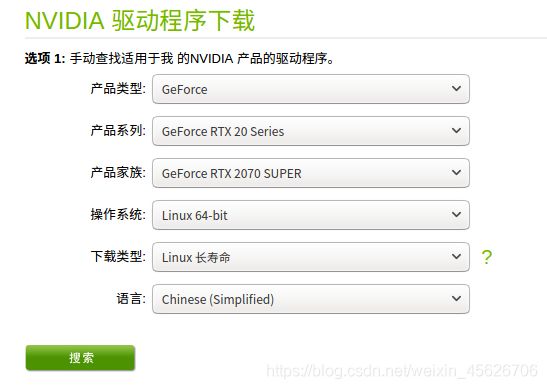 注意根据自己购买到的显卡型号进行搜索
注意根据自己购买到的显卡型号进行搜索
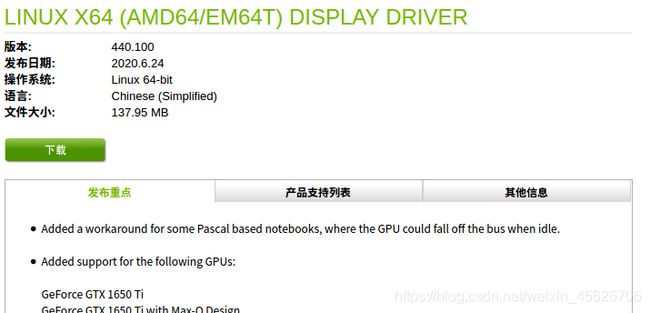
7.下载后的run文件拷贝至home目录下,在ubuntu下按ctrl+alt+f1进入命令行界面(如果想要返回则按ctrl+alt+f7)
温馨提醒:因为进入后会看不到网页,建议将此页面转到手机继续操作。
8.命令行输入su root ,使自己成为root用户。
第一次进入命令行页面时会显示login:需要填你的用户名
之后会有password:使用字母上方的数字键输入你的密码(注意小键盘的数字是无效的!!)
如果$没有变成#,则可以尝试sudo su root(笔者一开始没有成功,之后用这个方法成功了)
9.这个是关闭图形界面,不执行会出错 :service lightdm stop
然后卸载掉原有驱动:
apt-get remove nvidia-* (若安装过其他版本或其他方式安装过驱动执行此项)
10.给驱动run文件赋予执行权限:
chmod a+x NVIDIA-Linux-x86_64-418.43.run
安装:
./NVIDIA-Linux-x86_64-418.43.run -no-x-check -no-nouveau-check -no-opengl-files
-no-x-check:安装驱动时关闭X服务
-no-nouveau-check:安装驱动时禁用nouveau
-no-opengl-files:只安装驱动文件,不安装OpenGL文件
一定要有这些项,否则可能出现死机。
11.挂载Nvidia驱动:
modprobe nvidia
检查驱动是否安装成功:nvidia-smi
如果出现如下提示,则说明安装成功:

12.最后输入 :service lightdm start
Ctrl + Alt + F7
回到图形界面,你就会发现屏幕已经自动适应了 !